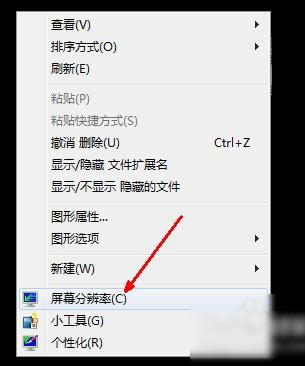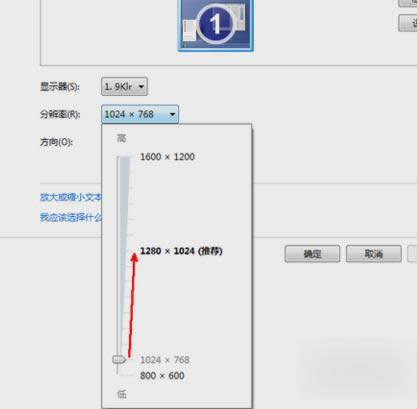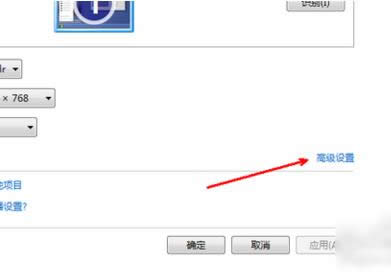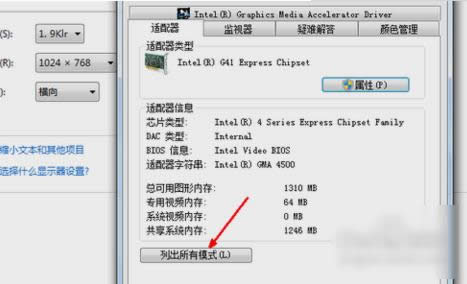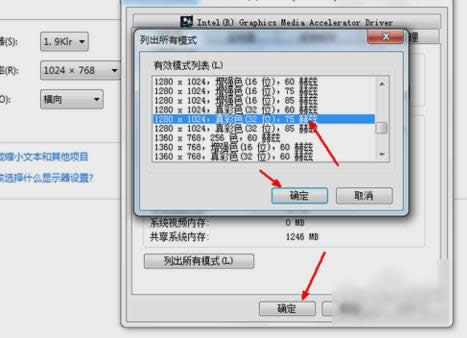电脑分辨率低,本文章教您电脑分辨率低怎么办
发布时间:2021-03-19 文章来源:xp下载站 浏览:
|
Windows 10是美国微软公司研发的跨平台及设备应用的操作系统。是微软发布的最后一个独立Windows版本。Windows 10共有7个发行版本,分别面向不同用户和设备。截止至2018年3月7日,Windows 10正式版已更新至秋季创意者10.0.16299.309版本,预览版已更新至春季创意者10.0.17120版本 其实小编之前也遇到过电脑分辨率低这样的问题,当时用了点时间才将它及处理好,所以小编觉得小伙伴们在遇到的时候也是有点懵懵的。所以我已经将解决电脑分辨率低的方法写在文章下面啦~小伙伴们快去把它找出来吧~ 我们平时无论在工作上还是学习上都会遇到程度不同的难题,而每当这个时候我们就要花费一些时间来解决它们。而小编我呢,就是负责来帮助你们解决问题的呢,今天我带你们来看看解决电脑分辨率低的方法,小伙伴们要认真的看哟~ 接下来小编就以win7做为例子进行演示哈~ 首先,右键点击桌面,然后再点屏幕分辨率。
屏幕分辨率低载图1 然后,打开之后,点击分辨率,上面默认显示的数值是现在的屏幕的分辨率。点击之后出现了一系列的设置选项,其中有一个推荐的选项,将滑块调节到这个地方。
分辨率低载图2 然后,调节之后点击确定,如果是液晶显示器则不用调节刷新率,如果显示器是crt显示器,则需要调节一下刷新率,因为会感觉屏幕闪烁,眼睛不舒服。还是在此页面,点击高级设置选项。
电脑分辨率低载图3 下一步,在高级设置的选项页面中,默认显示的栏是适配器一栏,在适配器的最下方有一个列出所有模式的按钮。用鼠标点击一下这个选项。
电脑分辨率低载图4 然后,接下来会列出所有的可用的分辨率的模式。选择刚才设置的分辨率选项,然后要注意一下后面的刷新率,crt显示器的默认刷新率为75hz,选择这个选项,然后确定即可。
屏幕分辨率低载图5 幕后小花絮:如果小伙伴们的电脑没有上述的那么多可供选择的选项,说明视频卡缺少驱动程序,那根据显卡型号下载相应的驱动软件即可。 新技术融合:在易用性、安全性等方面进行了深入的改进与优化。针对云服务、智能移动设备、自然人机交互等新技术进行融合。Windows 10所新增的Windows Hello功能将带来一系列对于生物识别技术的支持。除了常见的指纹扫描之外,系统还能通过面部或虹膜扫描来让你进行登入。当然,你需要使用新的3D红外摄像头来获取到这些新功能。 |
相关文章
本类教程排行
系统热门教程
本热门系统总排行